Многие системные программы и онлайн сервисы требуют знания machine id или номера идентификации компьютера для более эффективной и безопасной работы. Machine id – это уникальный идентификатор, который присваивается каждому компьютеру или устройству, и позволяет отличить его от других компьютеров в сети.
Важно знать свой machine id, например, при обращении в службу поддержки или при использовании лицензионного программного обеспечения. К счастью, существует несколько способов узнать machine id своего компьютера. Некоторые из них требуют установки сторонних программ, другие – довольно просты и не требуют дополнительного ПО.
Способ 1: Использование командной строки
Один из самых простых способов узнать machine id – использовать командную строку. Для этого нужно открыть командную строку, набрав "cmd" в поисковой строке меню "Пуск", и затем выполнить команду "wmic csproduct get uuid". После нажатия Enter, в командной строке появится machine id вашего компьютера.
Также можно узнать machine id, используя команду "wmic diskdrive get serialnumber". Она выведет серийный номер жесткого диска, который также может быть использован в качестве machine id.
Определение machine id в Windows
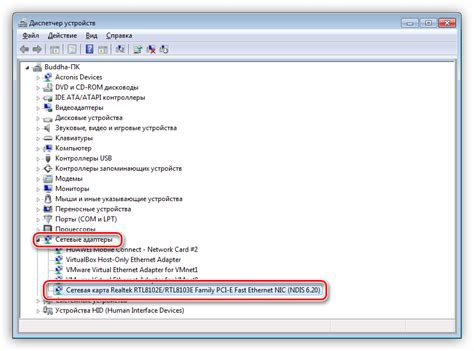
Существует несколько способов определения machine id в Windows. Один из способов - использование командной строки.
Для определения machine id в Windows с помощью командной строки:
- Откройте командную строку, нажав Win + R и введите "cmd", затем нажмите Enter.
- В командной строке введите команду "wmic csproduct get uuid" и нажмите Enter.
- Вы увидите machine id, который будет отображаться в виде строки символов.
Важно отметить, что machine id может также быть определен программно с использованием различных API и библиотек, таких как WMI (Windows Management Instrumentation) или Registry API. Каждый метод имеет свои особенности и может требовать специфических настроек или прав доступа для получения machine id.
Необходимо помнить, что machine id может быть уникальным для каждой операционной системы Windows на компьютере. При апгрейде операционной системы или замене железа machine id может измениться, поэтому важно учитывать эти факторы при использовании machine id для целей идентификации.
Как узнать machine id в MacOS
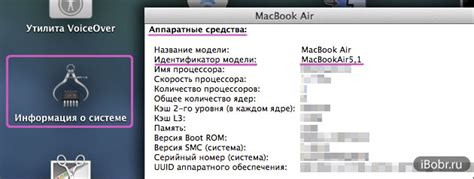
| Шаг 1: | Откройте "Настройки системы" путем щелчка на значке "Apple" в верхнем левом углу экрана и выберите пункт "Настройки системы" в выпадающем меню. |
| Шаг 2: | В открывшемся окне выберите пункт "Сеть". |
| Шаг 3: | Нажмите на активное подключение интернета – это может быть Wi-Fi или Ethernet. |
| Шаг 4: | В открывшемся окне найдите значение "Аппаратный адрес" или "MAC-адрес". Это и будет machine id вашего устройства в MacOS. |
Запишите или запомните полученное значение, чтобы использовать его для нужных задач или при обращении в службу поддержки.
Знание machine id в MacOS может оказаться полезным в ряде ситуаций, например, при регистрации или активации программного обеспечения, а также при настройке сетевых соединений.
Использование команды "wmic" для machine id в Linux
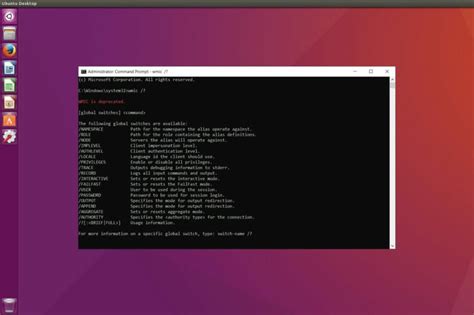
Для получения machine id в Linux можно использовать команду "wmic", которая позволяет получить информацию о системе, включая уникальный идентификатор.
Ниже приведена инструкция по использованию команды:
- Откройте терминал на вашем компьютере.
- Введите команду "wmic csproduct get UUID" без кавычек и нажмите Enter.
- Система выдаст уникальный идентификатор в формате UUID (Universally Unique Identifier), который можно использовать как machine id.
UUID 12345678-1234-1234-1234-123456789abc
Указанный идентификатор можно использовать для различных задач, например, для лицензирования программного обеспечения или идентификации конкретного экземпляра системы.
Заметьте, что команда "wmic" может не быть предустановленной на вашей системе. В этом случае вы можете установить ее путем выполнения соответствующей команды установки для вашего дистрибутива Linux.
Узнайте machine id через реестр в Windows
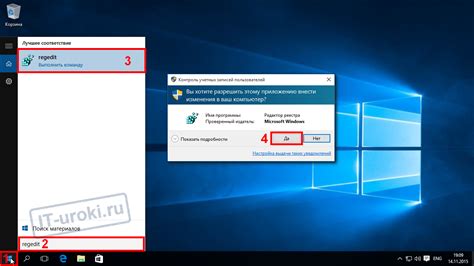
Чтобы узнать machine id через реестр в Windows, выполните следующие шаги:
- Откройте "Редактор реестра", нажав сочетание клавиш Win + R и введя команду "regedit".
- Перейдите к следующему пути:
HKEY_LOCAL_MACHINE\SOFTWARE\Microsoft\Cryptography. - В разделе "Cryptography" найдите значение "MachineGuid".
- Дважды щелкните на значении "MachineGuid", чтобы открыть его.
- Скопируйте значение "MachineGuid", которое представляет собой набор символов и цифр.
Теперь у вас есть machine id вашего компьютера, который можно использовать в соответствующих приложениях или сервисах.
Обратите внимание, что изменения в реестре могут повлиять на работу вашей операционной системы, поэтому будьте осторожны и следуйте инструкциям точно.
Важно помнить, что machine id может быть изменен или переустановлен при замене или обновлении аппаратного обеспечения компьютера, поэтому его следует рассматривать как временный идентификатор.
Используйте полученный machine id только в соответствии с законодательством и правилами использования программного обеспечения.
Другие способы узнать machine id

В дополнение к описанным выше способам, существуют и другие методы для определения machine id на вашем устройстве:
Используйте команду
dmidecodeв командной строке. Она позволяет просмотреть информацию о вашей системе, включая machine id.Обратитесь к документации вашей операционной системы или устройства. В некоторых случаях, machine id может быть доступен через специальные системные вызовы или API.
Если у вас есть доступ к BIOS (Basic Input/Output System) вашего устройства, вы можете найти machine id в настройках BIOS или в разделе "System Information".
Узнав machine id вашего устройства, вы сможете использовать его для различных целей, таких как установка программного обеспечения, активация лицензий, аутентификация в сети и многих других.



